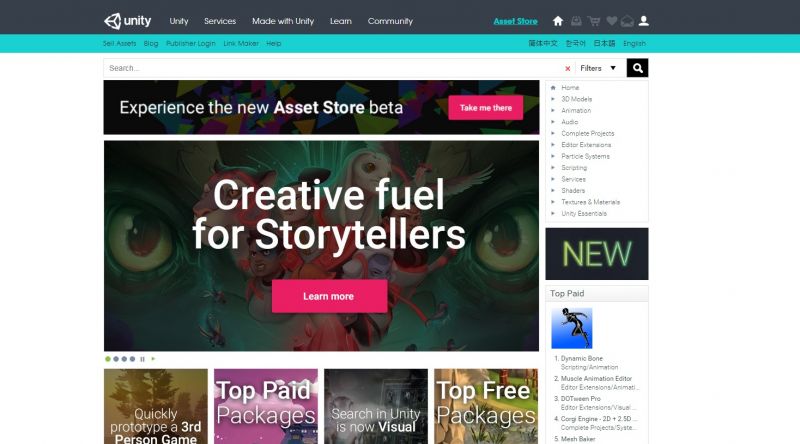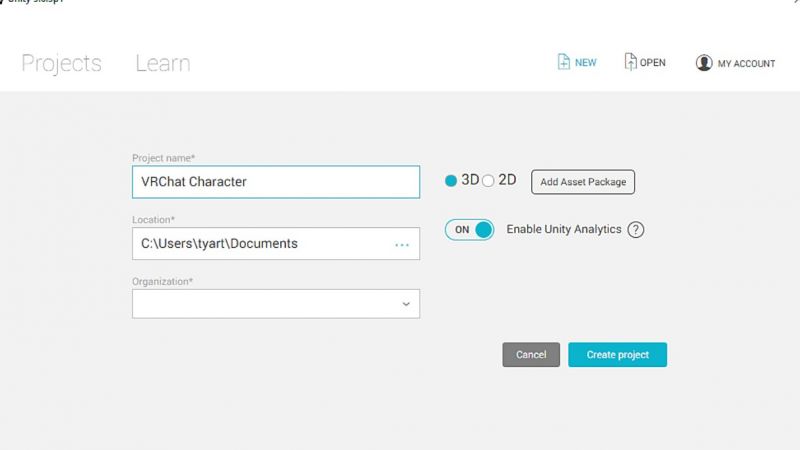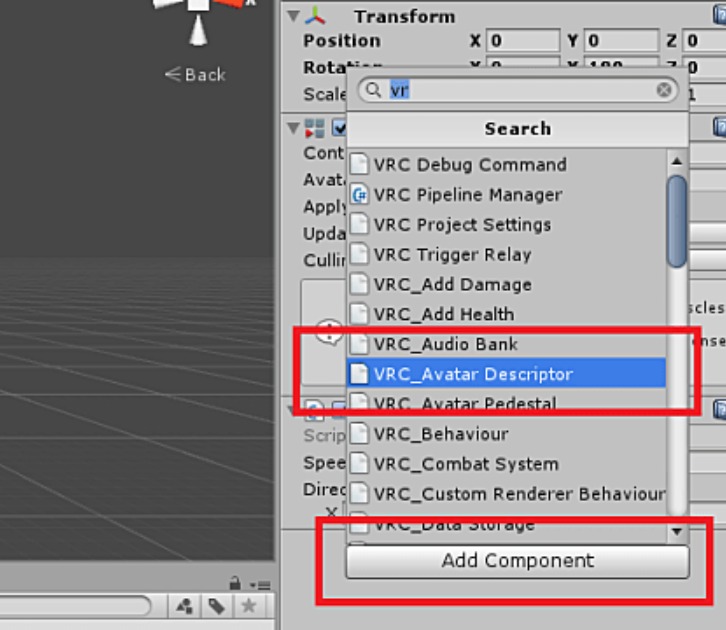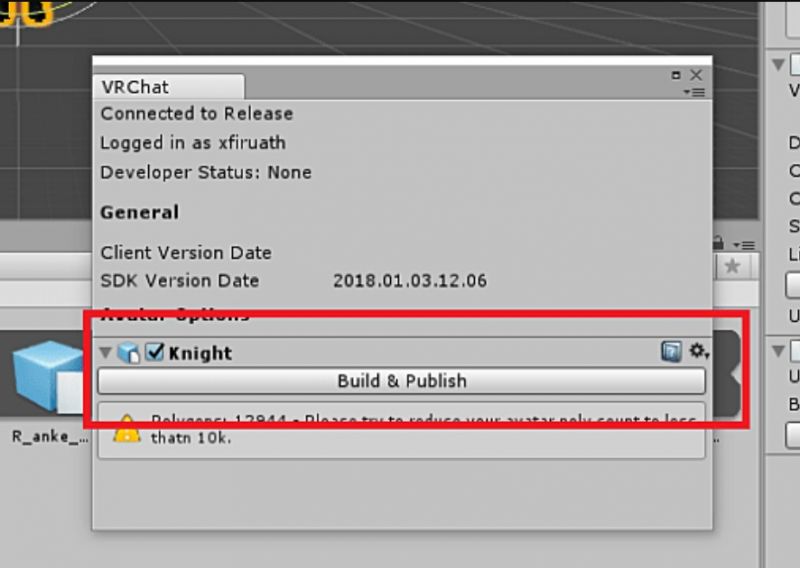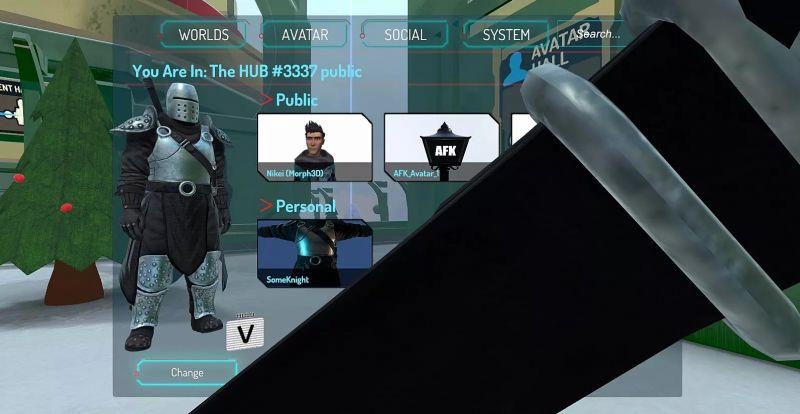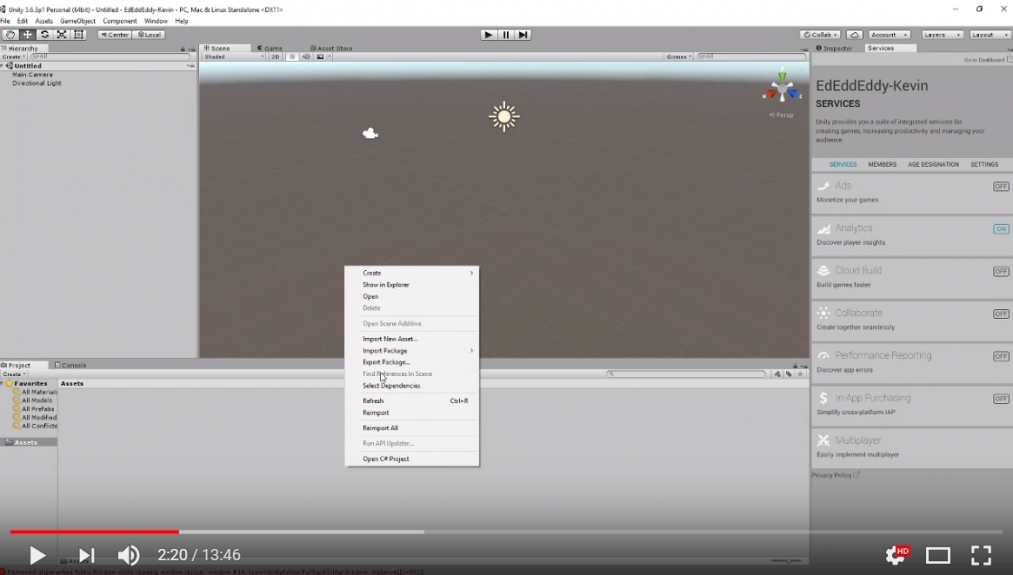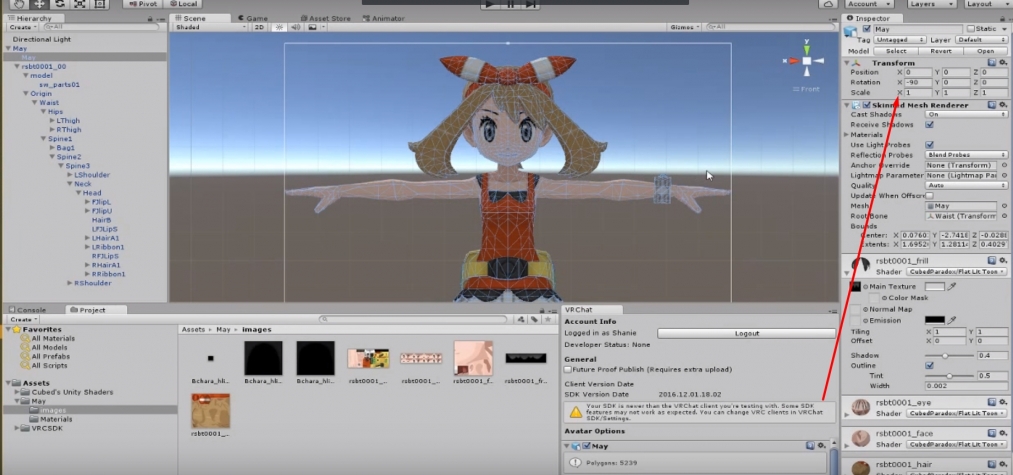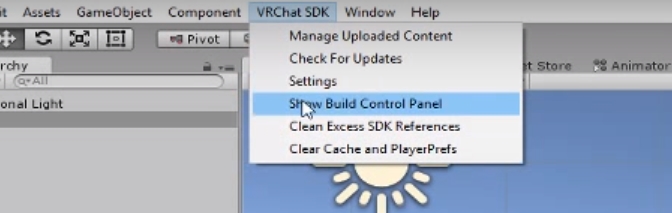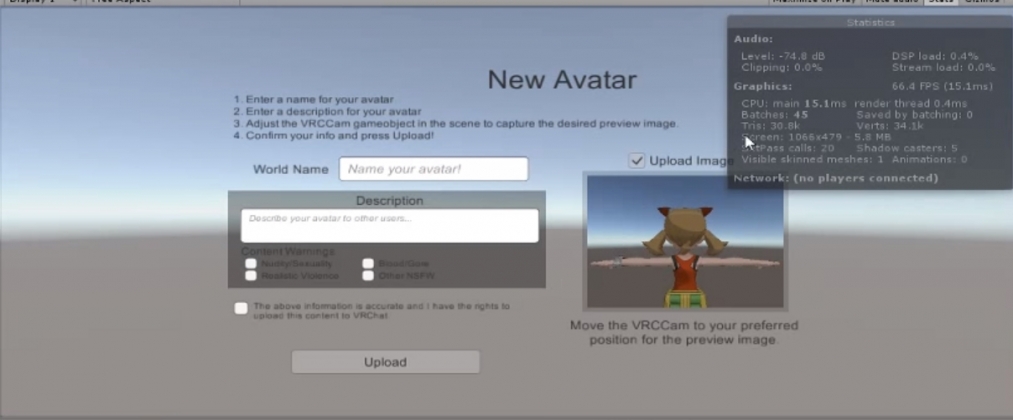Одной из главных особенностей VRChat является возможность появиться в виртуальном мире практически в любом образе, начиная от кавайной аниме девочки и заканчивая гигантским прямоходящим фруктом. Увидеть здесь два одинаковых аватара крайне сложно (Наклзы являются исключением из правил), так как эта игра располагает огромной базой скинов и позволяет игрокам самостоятельно создавать себе аватары. Однако новичкам бывает довольно трудно сразу же разобраться в системе смены, создания и добавления аватаров, поэтому мы решили помочь, написав данное руководство.
Как сменить аватар в VRChat
Если вы не хотите углубляться в процесс создания модов и не гонитесь за оригинальностью своего образа, то можете просто выбрать себе скин из базового набора, который тоже может предложить немало интересных вариантов. Сделать это довольно просто – нажмите на «Esc», наведите на вкладку «Миры» (Worlds), а затем нажмите на надпись «Поиск» (Search), находящуюся справа. Возникнет окошко для набора символов. Введите в нем «avatar» (без кавычек).
Вы увидите список миров с большим количеством самых разнообразных аватаров. Выберите любой из них и кликните по нему, чтобы совершить прыжок. Подождите, пока не загрузится новый уровень, который чаще всего представляет собой своеобразную гардеробную комнату.
Затем начните выбор моделей. Подойдите к понравившемуся вам скину и нажмите на него ПКМ (или правым джойстиком). Далее примените аватар на своего героя. После этого можете взглянуть в зеркало, чтобы рассмотреть свой новый облик.
Где можно скачать аватары для VRChat
Не нашли ничего интересного среди стоковых скинов, но все еще не хотите возиться с графическими редакторами и прочими инструментами мододелов? Тогда можете попробовать скачать аватары из специализированных интернет-ресурсов, а именно:
- Sketchfab – одна из крупнейших баз 3Д-моделей, большинство которых распространяются совершенно бесплатно.
- Deviantart – еще один сайт с большим количеством скинов для VRChat. Найдя ту или иную модель, нажмите на кнопочку, расположенную в верхнем правом уголке, чтобы скачать ее.
- Models-resource.com – старый, но проверенный портал, на котором можно найти модели из игр вашего детства.
- Unity Asset Sore – этот сайт рекомендуют сами создатели VRChat, так как в нем представлены сотни разнообразных моделей, которые отлично настроены под игру, то есть вам даже не придется в них ничего изменять.
Про добавление скаченных аватаров можете прочитать чуть ниже в разделе о создании собственных скинов.
Как создать собственный аватар в VRChat
Если вы чувствуете в себе творческую жилку и хотите иметь по-настоящему уникальный скин, то вам предстоит создать его самостоятельно. Да, на это может уйти немало времени, однако разработка собственных аватаров для VRChat не настолько сложный процесс, как может показаться поначалу, поэтому освоить его может практически любой.
Итак, прежде чем начать создавать свои виртуальные образы, вам нужно будет скачать Unity. Просто выберите нужного помощника по загрузке редактора «Юнити» – Windows или Mac OS, что затем загрузить все необходимые файлы.
Помимо Unity вам также нужно будет скачать SDK с официального сайта VRChat. Обратите внимание, что для этого может потребоваться создание нового аккаунта, если ранее вы заходили в игру с помощью учетной записи Steam.
Ничего не делайте с SDK-файлом. Вместо этого откройте Unity и запустите новый проект. Выберите «3D» в правой части окошка, дайте имя своему проекту (например, что-то вроде VRChat Custom Avatar) и нажмите на надпись «Создать проект» (Create project).
Далее тут же закройте созданный проект, перейдите в директорию, куда вы скачали SDK файл и дважды кликните по нему (после установки Unity, SDK должен иметь его иконку).
Теперь кликните на название своего проекта в меню. В появившемся окошке нажмите на «Импорт» (Import). Все данные SDK будут автоматически импортированы в ваш пустой проект. На это может уйти несколько минут (все зависит от производительности вашего компьютера).
После этого вам нужно будет войти в SDK с помощью данных своего аккаунта VRChat (не путайте с аккаунтом Unity). Откройте раздел VRChat SDK в верхнем меню и выберите Settings. Далее введите имя учетной записи и пароль для VRChat.
Создание собственного аватара с использованием готовой модели
Новичкам стоит начать с уже готовых моделей, а не пытаться создать собственные. Все же во втором случае необходимо обладать значительным опытом в 3D-моделировании. Вы можете заняться этим позднее, когда разберетесь с азами модостроения. Выше мы уже отметили, где вы можете найти большое количество различных моделек.
Лучшим выбором на данный момент является Unity Asset Store, так как все модели там уже заранее «обкатаны», то есть вам не нужно будет выполнять лишнюю работу для того, чтобы их конечности двигались правильно. В этом магазине имеются как платные, так и бесплатные персонажи самого разного помола.
Найдите понравившуюся модель, а затем кликните на надпись «Скачать» (Download). Обязательно нажмите на опцию «Открыть в Unity» (Open in Unity), чтобы она автоматически добавилась в ваш проект. После этого в «Юнити» появится тот же экран загрузки, что и в вашем браузере. В нем снова кликните на «Скачать» и выберите «Импорт» (Import) во всплывающем окошке, чтобы установить все данные модельки в свой проект.
Если вы решили использовать модели из других источников, то отройте меню «Активы» (Assets) в верхней части программы, а после выберите опцию «Импорт новых активов» (Import New Asset). Затем вам нужно будет указать расположение скаченной модели на жестком диске.
В нижней части экрана рядом с папкой VRCSDK в окне «Активы» появится имя вашей модели. Дважды кликните на папку модели, а после такое же количество раз щелкните по кнопке Testscene, имеющей иконку Unity, чтобы открыть модель в сцене (если кнопочка отсутствует, то просто выберите имя модели, а затем потяните ее вверх).
Под заголовком Testscene в окошке «Иерархии» (Hierarchy), расположенном в левой части экрана, выберите название своей модели. Далее перейдите с вкладки «Службы» (Services) на вкладку «Инспекция» (Inspector) в правой части экрана.
Тут появится целая куча информации, которая поначалу покажется вам бессмысленной, но не беспокойтесь, так как вам придется использовать лишь малую часть этих данных. Теперь нажмите на кнопку «Добавить компонент» (Add Component), находящуюся под опциями, и введите «VR» в поле поиска, чтобы отобразить список нужных компонентов. Кликните на VRC_Avatar Descriptor, чтобы получить информацию, которая поможет вам убедиться в том, что модель подходит под все спецификации VRChat.
Проверьте работоспособность своего аватара
Технически вы можете сразу же добавить свой аватар в VRChat, однако вам наверняка предстоит внести в него несколько изменений. Снова откройте меню VRChatSDK и выберите опцию «Показать панель управления» (Show Build Control Panel), чтобы получить полезную информацию, которая поможет вам исправить модель. К примеру, желтые треугольники могут показать, что модель обладает слишком большим количеством полигонов или у нее не оптимизированы углы между костями.
Тут можно столкнуться с множеством неожиданных проблем, которые попросту невозможно описать в одной статье, поэтому вам наверняка понадобится руководство по моделированию в Unity. Хотя некоторые недочеты можно попробовать исправить самостоятельно на интуитивном уровне.
Если ваша модель оказалась слишком большой, то перейдите во вкладку «Инспекция» (Inspector) и поменяйте числа в настройках масштаба, чтобы поменять ее фигуру (к примеру, укажите 0,5 на оси X или Y, чтобы уменьшить высоту или обхват модели в два раза).
После внесения всех необходимых изменений, кликните на кнопку «Автоматическое обнаружение» (Auto Detect), чтобы убедиться, что все настроено под VRChat. Далее кликните на «Создание & Добавление» (Build & Publish) в окне «Панели управления». Опять же этот процесс может занять немало времени на слабых компьютерах.
Добавление собственного аватара в VRChat
Как только процесс создания скина будет завершен, центральная игровая панель Unity перенесет вас на экран Нового аватара, где вы сможете дать ему имя, добавить описание и пометить флажки напротив параметров жестокого контента.
Обратите внимание, что вам стоит обязательно установить флажок, показывающий, что у вас имеются права на загружаемых персонажей. При загрузке бесплатных или платных моделей с магазина Unity вы вряд ли когда-нибудь столкнетесь с проблемами, связанными с авторскими правами – они могут возникнуть лишь в том случае, если вы будете использовать известных персонажей Sony, Nintendo и других правообладателей.
Впрочем, вы наверняка уже заметили, что большинство пользователей игнорируют это правило и заявляются в игре в образе Бэтмена или Человека-Паука. Пока что администрация смотрит на это спустя рукава, однако в будущем у VRChat вполне могут возникнуть проблемы на этом поприще, поэтому мы все же не советуем вам нарушать чьи-либо права.
Разобравшись с этой проблемой, нажмите на кнопку «Загрузить» (Upload), чтобы добавить свой новый аватар в виртуальный мир. Далее закройте Unity, войдите в VRChat под теми же данными, которые вы использовали при создании скина и наслаждайтесь своим новым улетным образом.
Привет, ребята! С вами simhost и гайд по игре VRChat, который научит вас тому как добавить и скачать свои аватары и скины для VRChat. Ведь всем хочется свой скин и аватара в VRChat. А теперь поехали!
Как поменять аватар и скины в VRChat
Итак, для начала научу вас менять аватары и скины в VRChat из тех, которые уже существуют. Ведь наверняка вам уже хочется побыть Наклзом? Для того нажмите клавишу ESC и выберите пункт меню “Worlds”
Нажмите кнопку Search (крайняя справа) и на появившейся клавиатуре наберите английское слово avatar.
Тут вы увидите много локаций с аватарами и скинами, щелкните на любую для того, чтобы попасть туда.
Вуаля – пошла загрузка и мы качаем все доступные аватары в этой комнате и появляемся в примерочной.
Далее подходим к любой модели и нажимаем на неё правой кнопкой мыши (тачпада) и применяем скин на себя. Можете наслаждаться!
Ресурсы где можно скачать интересные аватары и скины для VRChat
Очень много интересны Аватаров и Скинов для VRChat мы нашли и скачали на
Deviantart
— (кнопка в правом верхнем углу после того как вы перешли на нужную вам модель) – может и вам будет , то по душе. Очень большая база 3D моделей находится по
ссылке
на ресурсе Sketchfab, большая часть их которых доступна бесплатно. Ну и конечно не стоит забывать старый добрый
ресурс
, где огромный выбор персонажей из наших с вами любимых игр. Ну а сами разработчики VRChat рекомендуют ресурс A
sset Store
, где большинство моделей идеально подстроены под их игру и там также есть куча бесплатных образцов.
Как добавить свою собственную модель с помощью SDK и UNITY в VRChat.
Итак, тут все немного сложнее. Для начала вам нужно установить 2 программы
Unity 5.6.3
VRChat SDK
Ну и конечно же Обязательно зарегайтесь на сайте VRCHAT.COM
После установить обе программы.
Зайдя в Unity 5.6.3, щелкните правой кнопкой мыши и выберете import package-custom package и выбираем в загрузках скаченный VRChat SDK, чтобы добавить его в Unity. Теперь вкладка VRChat SDK появиться сверху.
Уже после можно будет перетащить скачанный файл аватара модели прямо на рабочее поле для того, чтобы загрузить его для редактирования . Там очень много ньюансов и настроек, но их мы коснемся в отдельном посте и видео, да и по большей части модель уже так или иначе будет готова для использования и вопрос стоит лишь в грамотной анимации всех её частей.
Чтобы добавить скачанную модель в игру, вам надо будет зайти на вкладку VRCHAT SDK и нажать кнопку Show bulid Control Panel и далее войти в свой аккаунт VRCHAT (Sign In) и лишь после появится кнопка Build and Publish, с помощью которого вы адаптируете модель, дадите ей имя и нажмете кнопку UPLOAD, загрузив в игру.
Overview
В этом руководстве будут описаны все серверы со скинами и фото скинов ниже.Пост будет пополняться по мере создания новых серверов.Пьяное VRKaraoke: https://www.twitch.tv/hideng
Как искать сервер
Что бы поменять аватар вам нужно зайти на специальный сервер где люди сделали для вас в публичный доступ свои скины. Это самый легкий способ сменить стандартный скин. О создании кастомного скина я раскажу в следущем руководстве.
1.Supreme Avatars(Hyperdimension Neptunia)
Так же за ареной вы можете найти 3 скрытых скина + место для игры в шахматы
Фотографии скинов:
View post on imgur.com
[imgur.com]
2.Nimi’s Avatar Cafe(Loli’s tyan)
Фотографии скинов:
View post on imgur.com
[imgur.com]
3.Quique’s Avatars Dimension(Anime tyan)
Фотографии скинов:
View post on imgur.com
[imgur.com]
4.Hidden4Love’s Avatar Forest(Anime tyan) Updated 13.01.18
Фотографии скинов:
View post on imgur.com
[imgur.com]
5.Rakqoi Avatar Islands(Anime’s)
Фотографии скинов:
View post on imgur.com
[imgur.com]
6.Ai Avatars Corridors(cartoons heroes,super heroes)
Фотографии скинов:
View post on imgur.com
[imgur.com]
7.SentinelAkira’s Hangout and Avatars
Фотографии скинов:
View post on imgur.com
[imgur.com]
8.Zenniwoop’s Avatar Dungeon
Фотографии скинов:
View post on imgur.com
[imgur.com]
9.Trap-chan’s Avatars
Фотографии скинов:
View post on imgur.com
[imgur.com]
10.Chengi’s Station Square(Sonic) Updated 11.01.18
Фотографии скинов:
View post on imgur.com
[imgur.com]
11.Boomrang’s Avatars
Фотографии скинов:
View post on imgur.com
[imgur.com]
12.Grand Dad Avatars(Borderlands,MGS,SAO) Updated 14.01.18
Фотографии скинов:
View post on imgur.com
[imgur.com]
13.Knuckle Avatars(UGANDA)
Фотографии скинов:
View post on imgur.com
[imgur.com]
14.Mortal Kombat Avatars
Фотографии скинов:
View post on imgur.com
[imgur.com]
15.PonyVille and Pony Avatars
Фотографии скинов:
View post on imgur.com
[imgur.com]
16.Danganronpa Avatars
Фотографии скинов:
View post on imgur.com
[imgur.com]
17.Bunsig’s Avatars
Фотографии скинов:
View post on imgur.com
[imgur.com]
18.Cleo’s Homestuck Avatar Platform (Updated 13.01.18)
Фотографии скинов:
View post on imgur.com
[imgur.com]
19.nikout13’s avatar ARK (Warframe)
Фотографии скинов:
View post on imgur.com
[imgur.com]
20.t1 Avatars
Фотографии скинов:
View post on imgur.com
[imgur.com]
21.2D Meme Avatars
Фотографии скинов:
View post on imgur.com
[imgur.com]
22.BigDogger’s H1Z1(GTA Avatars)
Фотографии скинов:
View post on imgur.com
[imgur.com]
23.Yerites Overwatch Avatars
Фотографии скинов:
View post on imgur.com
[imgur.com]
24.Pinkierawr’s Star Wars Avatars
Фотографии скинов:
View post on imgur.com
[imgur.com]
25.Lyxir’s Avatar World^^
Фотографии скинов:
View post on imgur.com
[imgur.com]
26.Crimson’s Avatar World Updated 18.01.18
Фотографии скинов:
View post on imgur.com
[imgur.com]
27.Pack’s Avatars(Star Wars)
Фотографии скинов:
View post on imgur.com
[imgur.com]
28.One Piece Models GSN
Фотографии скинов:
View post on imgur.com
[imgur.com]
29.Voix Avatars
Фотографии скинов:
View post on imgur.com
[imgur.com]
30.W’s Avatar Sphere
Фотографии скинов:
View post on imgur.com
[imgur.com]
31.Roxy’s Avatars
Фотографии скинов:
View post on imgur.com
[imgur.com]
32.Avatars by Audax Inc.
Фотографии скинов:
View post on imgur.com
[imgur.com]
33.SoulStorm64’s Avatar Garage
Фотографии скинов:
View post on imgur.com
[imgur.com]
34.Chara’s Avatar Universe
Фотографии скинов:
View post on imgur.com
[imgur.com]
35.AVATAR KART DOJO MASSIVE
Фотографии скинов:
View post on imgur.com
[imgur.com]
36.Zero’s Avatars
Фотографии скинов:
View post on imgur.com
[imgur.com]
37.V22 Osprey (Avatars w/ guns)
Фотографии скинов:
View post on imgur.com
[imgur.com]
38.Sydro’s Avatars
Фотографии скинов:
View post on imgur.com
[imgur.com]
39.Masahiro’s Lair (Avatar Room)
Фотографии скинов:
View post on imgur.com
[imgur.com]
40.Hoppou Grunts
Фотографии скинов:
View post on imgur.com
[imgur.com]
41.SWOLO CLUB
Фотографии скинов:
View post on imgur.com
[imgur.com]
42.Bear House
Фотографии скинов:
View post on imgur.com
[imgur.com]
43.The Super Ugandan Knuckles
Фотографии скинов:
View post on imgur.com
[imgur.com]
44.The Way
Фотографии скинов:
View post on imgur.com
[imgur.com]
45.Roblox United
Фотографии скинов:
View post on imgur.com
[imgur.com]
46.The Shufflepuck Bar
Фотографии скинов:
View post on imgur.com
[imgur.com]
47.Elo’s Fire Tornado
Фотографии скинов:
View post on imgur.com
[imgur.com]
48.Elo’s Wire World
Фотографии скинов:
View post on imgur.com
[imgur.com]
49.Knights Against Uganda
Фотографии скинов:
View post on imgur.com
[imgur.com]
50.Cygnos Avatar World
Фотографии скинов:
View post on imgur.com
[imgur.com]
51.Dino Iand avatars
Фотографии скинов:
View post on imgur.com
[imgur.com]
52.Inkvasion HQ
Фотографии скинов:
View post on imgur.com
[imgur.com]
53.Abnormal Sloth’s Knuckles Avatars
Фотографии скинов:
View post on imgur.com
[imgur.com]
54.Mercy World (Avatar)
Фотографии скинов:
View post on imgur.com
[imgur.com]
55.that girl’s Avatar Tower
Фотографии скинов:
View post on imgur.com
[imgur.com]
56.Hyperdimension of OziCom(Тян 3 полоски)
Фотографии скинов:
View post on imgur.com
[imgur.com]
57.Best Boi Land – Thekibblemeister(Enemy Uganda)
Фотографии скинов:
View post on imgur.com
[imgur.com]
58.VRWatch: Overwatch Avatars
Фотографии скинов:
View post on imgur.com
[imgur.com]
59.Melvin’s Temple w/ Avatars
Фотографии скинов:
View post on imgur.com
[imgur.com]
60.Mystic Ruins Past (Echidna Avatars)
Фотографии скинов:
View post on imgur.com
[imgur.com]
61.Twitch Avatars
Фотографии скинов:
View post on imgur.com
[imgur.com]
62.ACC Sky Tower
Фотографии скинов:
View post on imgur.com
[imgur.com]
63.More Avatars
Фотографии скинов:
View post on imgur.com
[imgur.com]
16 ноября 2022
16.11.22
1
2154
Гайд пишется в шлеме Quest 2, из-за
чего картинка и кнопки могут отличаться. Первоначально заходя, вы должны войди
или создать аккаунт. Даётся на выбор аккаунт Quest 2
или аккаунт VrChat. Дальше вы будете проходить обучающий
мир, где дадут выбрать управление и аватара (его можно будет поменять после обучения).
Выбор управления
Вам даётся на выбор два вида передвижения, это
Голопорт (от третьего лица) или от первого лица. (поменять режим управления
можно будет в настройках или в домашней локацией)
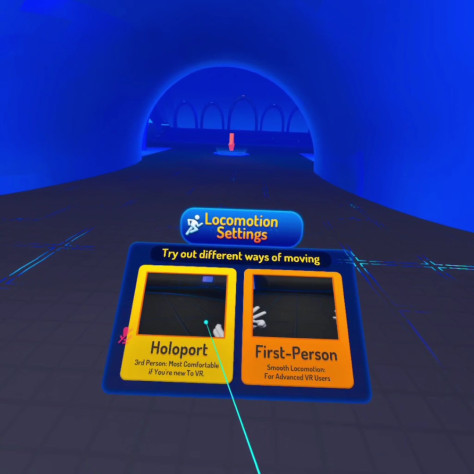
Голопорт
(от третьего лица)
Для
это нужно:
-
На левом контролере наклонить левый стик
вперёд -
Указать
контролером направление.
От
первого лица
-
На левом
контролере наклонить левый стик вперёд
Для уменьшения укачивания от первого лица.
Для тех людей, у которых вестибулярный аппарат
ещё не привык к VR, а хочется играть от первого лица.
Есть специальная функция «туннельное зрение», оно же сужает зрение при ходьбе. Её
можно включить в настройках игры:
Вызываем
«Launch Pad». (на
кнопку с тремя полосками, на левом контролере. У Quest 2)
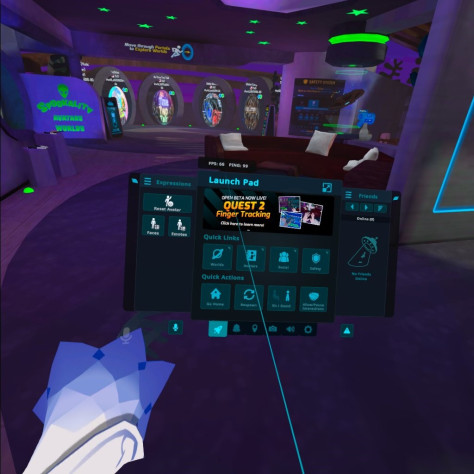
Нажимаем
на шестерёнку снизу. После чего на кнопку для перехода в главные настройки (в правом верхнем углу,
курсор направлен на него).
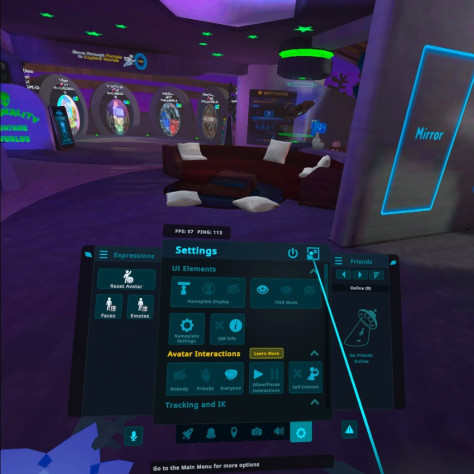
Выбираем раздел «Comfort & Safety», находим панель с названием «Locomotion and
tunneling». Здесь даётся на выбор виды управление,
первое и четвёртое это передвижение от первого или от третье лица. Второй и
третье это на сколько уменьшится поле зрение.
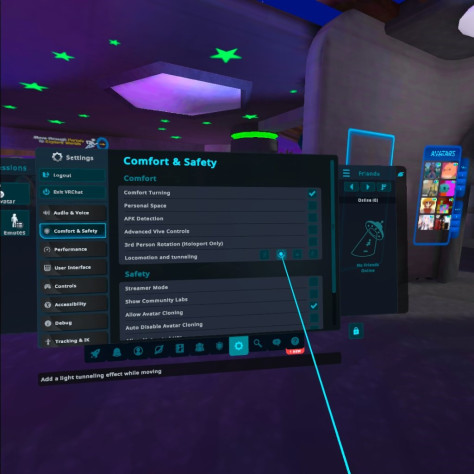
Миры.
VrChat существует огромное количество миром, разных
жанров, качества, популярности.
Вкладка миры находятся в «Launch Pad».
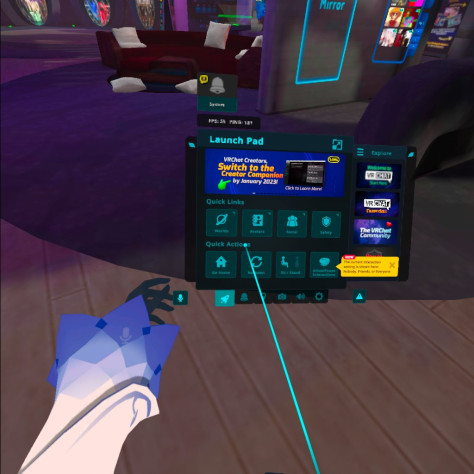
В левом верхнем углу написан мир, в котором вы сейчас
находитесь. Ниже поиск, раскладка клавиатуры только английская. Раздел «My Worlds», тут можно посмотреть в какие вы миры заходили и плейлисты с избранными мирами.

Поиск

Мир где вы находитесь

клавиатура
Как добавить мир в избранное
Выбираете мир в меню, выходит подробная
информация. Нажимаете на кнопку «Add to Favorites», выходит меню, где вам предложат выбрать плейлист куда
его добавить (из всего 4)
Как зайти на один сервер с другими
игроками.
Есть два вариант. Первый это
добавить игрока в друзья и присоединиться к нему. Второй поставить портал на
землю. Для поставки портала, выберите мир и нажмите «Drop portal»
Активности и Детали мира
-
Создать свой сервер на этом мире
-
Добавление мира в избранное
-
Сделать домом
-
Посмотреть на сайте
-
жалобу
-
Кто создал мир
-
Количество посещений за всё время
-
Количество людей добавив щих в избранное
-
Дата публикации и последнего обновления
-
Размер мира
-
Количество
-
Приватных серверов
-
Количество всего людей на карте
-
Друзей играющих сейчас
-
Теги Автор
-
Рекомендуемые миры
Выбор сервера
Справа показана количество серверов и людей на них, нажав на сервер, можно его
выбрать. Сервера могут быть в разных точках мира США, Азия Европа.
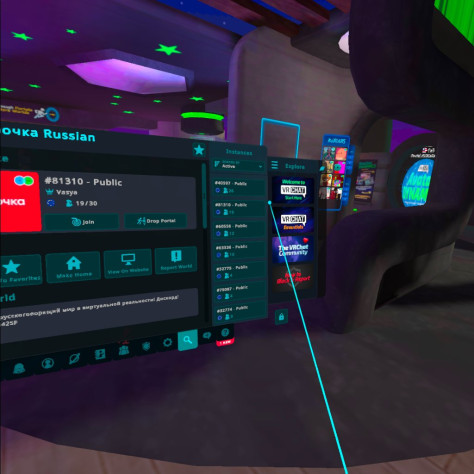
Аватары.
В VrChat очень много аватаров из разных вселенных.
Как копировать скины у других игроков.
Вызываем
«Launch Pad», наводив
курсором на игрока и нажимаем курок, и в первой строчке нажимаем пункт «Clone Avatar».

Как добавить аватара к себе в избранное.
В VrChat имеются ограничения на добавления аватаров в избранные, в любимых аватаров могут быть до 50. Но с подпиской VrChat Plus до 300 авторов в избранных.
Когда находитесь в аватаре, вызывайте
«Launch Pad», нажмите
кнопку «Avatars».
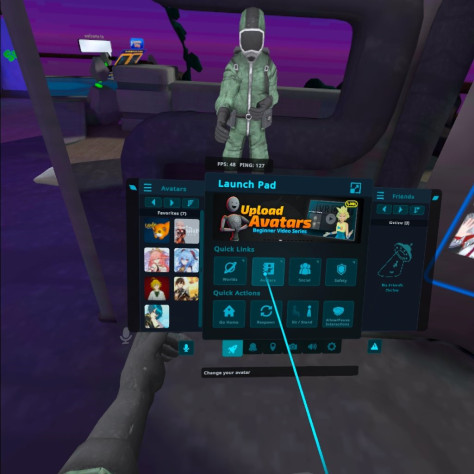
На правой стороне показывается одетый
скин:
-
Одеть скин
-
Добавить или удалить из избранное
-
Информация об аватаре
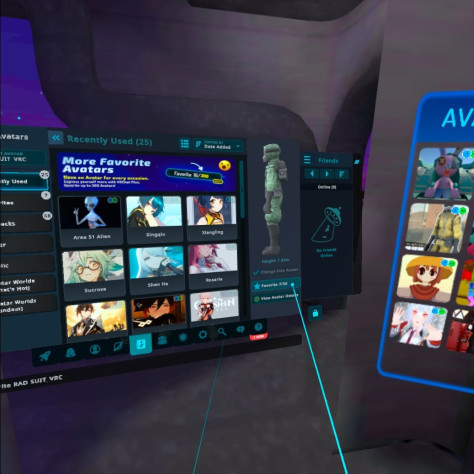
Как видеть людей вблизи.
Первоначально вы не можете рассмотреть скин
игрока вблизи. Для того чтобы увидеть скин вблизи нужно добавить человека в
друзья или включить в функцию настройках. Проходим в раздел в главный
настройках «Comfort & Safety» (как сюда зайди на писано выше в
подзаголовке «Для уменьшения укачивания от первого лица.»), и убираем
галочку в «Personal Space».

Взаимодействия
«Launch Pad»
и игроков.
Вызываем «Launch Pad» наводив
курсором на игрока и нажимаем курок.
Первое что можно
сделать это увеличить или уменьшить громкость микрофона игрока. Ниже можно переключить режим просмотра
аватаров игрока.
-
Показывать аватары выбранные пользователем
-
Не видеть аватаров игрока
-
Видеть только проверенные аватары

-
Добавить в избранное аватара
-
Клонировать аватара
-
Добавить в друзья
-
Замутить микрофон игрока
-
Заблокировать игрока
-
Подарок (по подписке VrChat)
-
Посмотреть автора аватара
-
Пожаловаться на игрока
-
Сделать голосование за кик из мира
-
Посмотреть детали аватара

Взаимодействия длинного нажатия «Launch Pad»
Есть
три раздела
-
Опции
-
Эмоджи
-
События
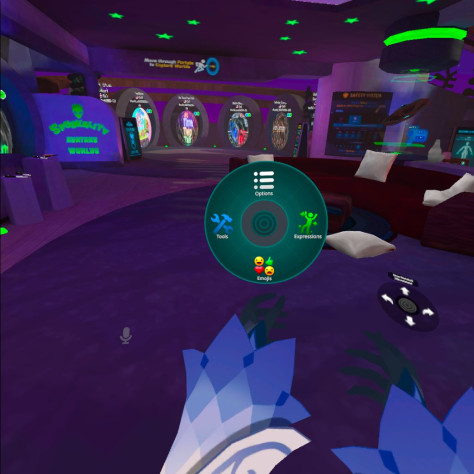
Опции
В этом меню, доступны
-
Назад
-
Чат
-
настройки ников игроков
-
Жесты
-
Микрофон
-
Протоколы OSC
-
Конфиг (Настройки меню и не только)
-
Зеркало
-
Закрыть меню
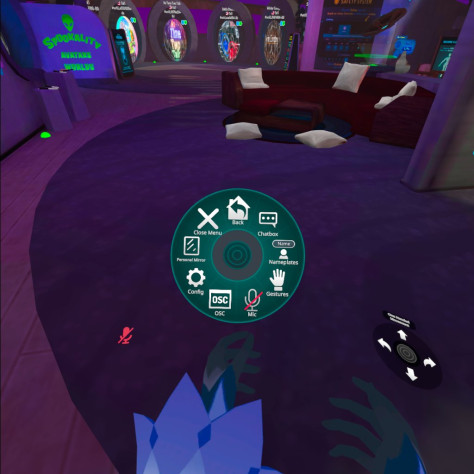
Собития
-
Назад
-
Быстрые действия (Сброс настроек/релиз позы)
-
Анимации лица
-
Анимации эмоций
-
У некоторых аватаров также можно увидеть разделы: музыка и поставить своё
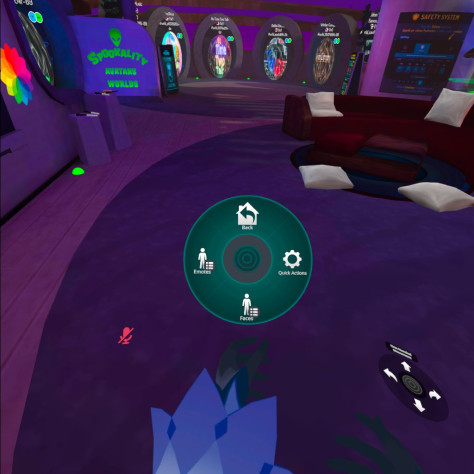
Эмоджи
Паки эмоджи на разные случаи жизни
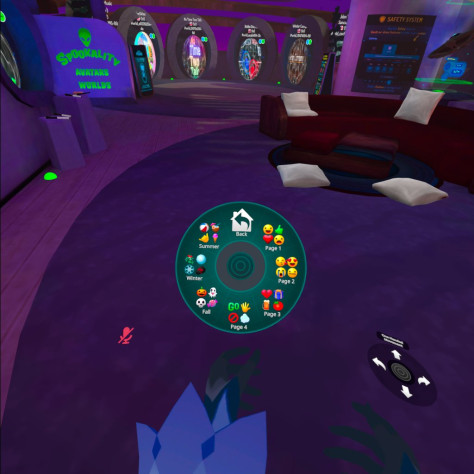
Инструменты
-
Персональное зеркало
-
Зеркало лица
-
Чат
-
Камера
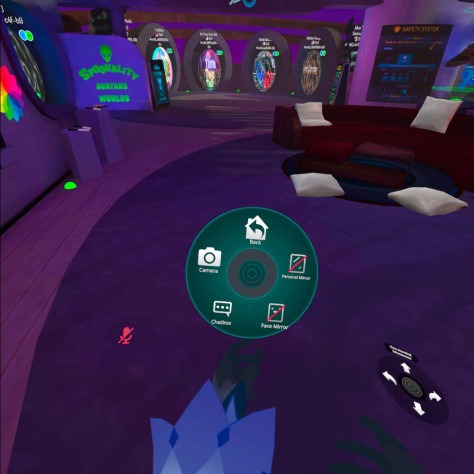
Ограничения Quest 2
Не все скины и
миры вы можно увидеть, играя на Quest 2, из-за
ограничения по железу. У поддерживающих миров и аватаров есть зеленый значок в правом верхнем
углу.
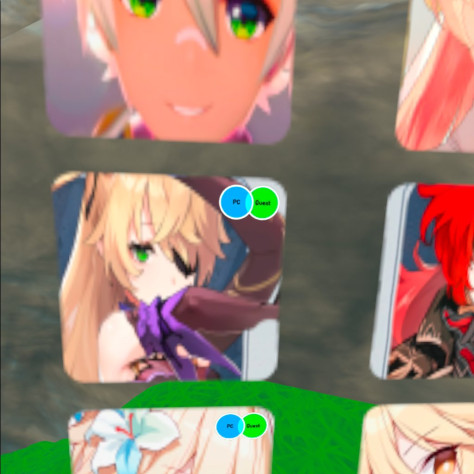
Удачи всем и хорошего игрового опыта.
Платформа виртуальной реальности с огромной базой поклонников, VRChat позволяет пользователям настраивать почти все, что касается их аватара. Различные цвета, рост и одежда — у VRChat есть варианты практически для любого творческого приложения. В мире, где вы можете выглядеть как угодно, уникальные и креативные аватары составляют половину увлекательности игры.
В этой статье мы покажем вам, как изменить различные аспекты вашего аватара.
Как изменить аватар
В VRChat можно использовать до 25 разных аватаров. Всякий раз, когда вы входите в игру, вы можете переключаться между ними. Чтобы быстро изменить свой аватар в VRChat, выполните следующие действия:
- Нажмите “Меню” на вашем контроллере.
- Должно появиться Быстрое меню. Перейдите в “Меню аватара”
- Нажмите “Аватар” кнопка. Будут загружены все ваши аватары.
- Выберите аватар, который хотите изменить.
Вы можете сменить аватар в любое время, когда почувствуете как изменение.
Как изменить одежду вашего аватара
Одежда и аксессуары являются важной частью VRChat и делают ваши аватары уникальными. Вы можете приобрести дополнительные файлы у отдельных авторов и загрузить их в свою игру. Вот как применить файлы к вашему аватару:
- Нажмите здесь, чтобы получить скрипт, который вам понадобится для использования одежды в Unity.
- Загрузите пакет Unity.
- В Unity перейдите к “Window”
- Выберите “Применить аксессуары”
- Перетащите новое окно вправо, чтобы закрепить его.
- Далее найдите вспомогательный файл внизу экрана и перетащите его его в сцену слева.
- Перетащите аксессуар из сцены в раздел “Аксессуар” поле с правой стороны. Аксессуар должен появиться на вашем аватаре в предварительном просмотре.
< li id=»step6″>Найдите свой аватар слева и перетащите его на “Аватар” поле справа. При этом будет выбран аватар, который вы собираетесь редактировать.
Теперь, когда у вас есть базовый файл аксессуара, загруженный на ваш аватар, следующая серия шагов включает в себя правильное применение пользовательских анимаций и взаимодействие с другими аксессуарами.
Пользовательские анимации
Если вы приобрели аксессуар с пользовательскими анимациями, выполните следующие действия, чтобы загрузить их на свой аватар:
- Проверьте папку anims, чтобы узнать, поставляется ли аксессуар с пользовательскими анимациями.
- Проверьте папку anims li>
- Если они присутствуют, перейдите в правое окно и найдите раздел “Пользовательские анимации” флажок.
- Установите этот флажок, чтобы применить анимацию.
Женский блендшейп
Некоторые аксессуары предназначены для четкого воспроизведения женского типа фигуры, и блендшейп должен применяться, чтобы они правильно отображались на аксессуарах. Чтобы использовать форму смешивания, выполните следующие действия:
- Найдите форму “Женская форма смешивания” раскрывающееся меню справа.
- Нажмите на раскрывающееся меню, чтобы просмотреть все доступные параметры блендшейпа с аксессуарами.
- Выберите “Женский блендшейп” чтобы активировать его.
Взаимодействие с другими аксессуарами
В разделе “Взаимодействие с другими аксессуарами” в разделе справа вы найдете плавные формы для ваших аксессуаров в раскрывающемся меню. Эти блендшейпы обеспечивают более реалистичные черты лица вашего аватара, поэтому очень важно активировать их по мере необходимости. Обратите внимание, что не все аксессуары потребуют дополнительных действий в этом разделе.
Создатель приобретенного аксессуара, скорее всего, включил конкретные инструкции по выбору свойств. Следуйте инструкциям, чтобы правильно применить аксессуар к своему аватару.
Дополнение аксессуаров
После того, как вы выполните вышеуказанные шаги, нажмите “Применить изменения” внизу справа. Теперь вы сможете включить аксессуары в VRChat.
Как изменить свой аватар на веб-сайте
Если вы когда-либо сталкивались с ошибкой в своей игре, которая постоянно приводит к сбою, один из лучших способов сбросить настройки – сменить используемый аватар. . Это позволит вам достаточно ориентироваться в игре, чтобы найти, где была обнаружена ошибка, и исправить файл. Вот как изменить свой аватар на веб-сайте:
- Перейдите на веб-сайт VRChat и войдите в свою учетную запись.
- Нажмите “Аватар”
- Найдите “Восстановить аватар по умолчанию” справа от текущего аватара.
- Нажмите “Сбросить на аватар по умолчанию”
Ваш аватар по умолчанию должен быть достаточно стабильным, чтобы вы могли выяснить, что пошло не так, без постоянных сбоев в игре.
Изменить высоту аватара
Один из способов, которым пользователи любят изменять внешний вид их аватаров заключается в изменении высоты. Технически это делается путем изменения точки зрения персонажа по отношению к его виртуальной среде. Чтобы изменить высоту аватара, выполните следующие действия:
- С левой стороны нажмите на аватар в системе иерархии.
- Инспектор появится справа. Перейдите в раздел “Преобразование” вкладку.
- Найти “Масштаб”
- Введите большее или меньшее число в “x,” «у» и “z” оси. Введите меньшее число, чтобы уменьшить высоту аватара, или большее число, чтобы увеличить высоту аватара.
- Перейдите к разделу “Дескриптор аватара VRC” в правом нижнем углу экрана.
- Найти “Положение просмотра”
- Увеличить “Y” масштаб, если вы пытаетесь сделать аватар выше. Уменьшите “Y” масштабировать, если вы пытаетесь уменьшить аватар.
- Это будет перемещать серую сферу точки обзора вверх и вниз. Вы хотите, чтобы высота точки обзора находилась между глазами аватара.
- Увеличьте или уменьшите “Z” масштаб положения просмотра до тех пор, пока точка обзора не окажется прямо перед аватаром, между его глазами.
Если вы уменьшили или увеличили масштаб, ваш аватар должен казаться короче или выше в VRChat. Вы можете продолжать настраивать масштаб для получения более драматичного эффекта.
Изменить цвет аватара
Вы можете изменить почти каждый аспект своего аватара, включая его цвет. Однако это не так просто, как нажать на элемент, который вы хотите изменить, а затем перемещать курсор, пока цвет не станет таким, как вам нравится.
Поскольку все в VRChat загружается, если вы решите изменить цвет чего-либо, вы должны сначала изменить базовую текстуру файла изображения. Для этого вам понадобится программное обеспечение для редактирования фотографий. Многие люди используют Photoshop для этого процесса, но мы рекомендуем использовать GIMP, который является бесплатным.
Чтобы изменить текстуру файла изображения с помощью GIMP:
- Найдите изображение, которое хотите изменить, и сохраните его на свой компьютер.
- Выберите сохраненную фотографию на свой компьютер и импортируйте его в GIMP.
- Нажмите два квадраты в левом верхнем углу. Откроется цветное окно.
- Перемещайте курсор, пока не найдете нужный цвет. Из раздела “Цвета” меню, перейдите в “Карта” а затем выберите “Карта градиента” Это изменит цвет изображения.
- Выберите “Файл&rdquo ; а затем “Экспортировать как” Экспортировать в формате PNG.
- Вернитесь в свой проект Unity и откройте свои файлы. Перетащите файл в свой проект. Затем щелкните элемент, который хотите изменить.
- В правой части экрана перетащите файл на “Основную текстуру” block.
< ли идентификатор = «шаг2»>Откройте GIMP и перейдите в «Файл». а затем “Открыть”
В VRChat есть и другие настройки, с которыми вы можете поиграться, например, подсветка обода и настройки меткапа, чтобы получить нужные вам изменения. Различные текстуры будут отображаться по-разному на разных предметах и аватарах.
Массовые настройки для каждого мира
Благодаря широким возможностям настройки VRChat вы гарантированно создадите аватар, столь же уникальный, как и вы. . От стилизованной одежды, прически и уникальных форм тела — стиль аватара найдется для каждого.
Вы играете в VRChat? Какая ваша любимая настройка аватара? Дайте нам знать в разделе комментариев ниже.